Исправить ошибку Kodi, не удается создать выход из приложения
Разное / / August 26, 2022
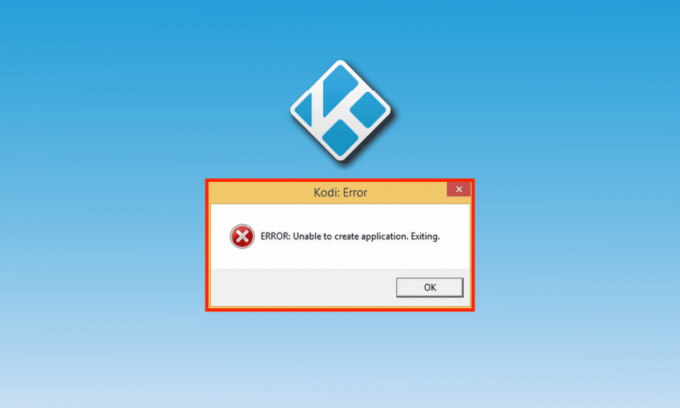
Kodi — это программное приложение для медиаплеера с открытым исходным кодом, разработанное XBMC Foundation для домашних развлечений. Kodi предоставляет доступ ко всем видам мультимедиа, включая музыку, фотографии, видео и телевидение. Программное обеспечение может работать на таких платформах, как Android, Windows, macOS и Linux. Воспроизведение мультимедиа из локального хранилища — это то, в чем Kodi лучше всего. Это замечательное приложение по многим причинам, таким как потоковое воспроизведение фильмов и шоу. Однако пользователи Kodi столкнулись с проблемами при использовании приложения на своих устройствах. Могут возникнуть такие проблемы, как ошибка Kodi, неспособная создать выход из приложения, но ее легко устранить с помощью нашего руководства, которое предоставит вам простые исправления для нее. Кроме того, наряду с методами исправления вы узнаете о причинах, вызывающих эту ошибку Kodi. Поэтому давайте начнем с этих методов устранения неполадок, которые помогут вам, если Kodi не работает на вашем устройстве.
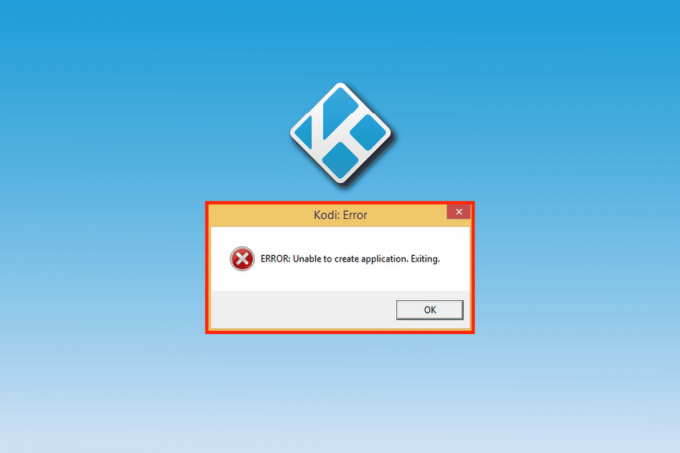
Содержание
- Как исправить ошибку Kodi, не удается создать выход приложения
- Способ 1: перезагрузить компьютер
- Способ 2: переименовать папку данных пользователя
- Способ 3: удалить Profiles.xml
- Способ 4: запустить очистку диска
- Способ 5: заменить файлы вручную
- Способ 6: переустановите Коди
- Способ 7: обратитесь в службу поддержки Kodi
Как исправить ошибку Kodi, не удается создать выход приложения
Может быть много причин, которые могут вызвать проблему с выходом приложения в Kodi, давайте кратко рассмотрим эти причины ниже:
- Поврежденные файлы Kodi
- Баг в ПК
- Повреждены временные файлы в системе
- Слабый или нет доступа в Интернет
Несмотря на то, что причины проблемы с выходом из приложения Kodi носят технический характер, все они, к счастью, могут быть решены с помощью приведенных ниже методов, которые просты в использовании и применении. Итак, давайте начнем с этих исправлений без дальнейшего промедления.
Способ 1: перезагрузить компьютер
Для пользователей Windows, пытающихся запустить Kodi на своем ПК, возможно, что ошибка Kodi, неспособная создать выход из приложения, возникает из-за ошибок в вашей системе. Если есть небольшие технические проблемы с Windows или проблемы с ошибками, то это можно решить путем перезагрузки или перезагрузки ПК. Всегда есть правильный способ сделать то, чему вы можете научиться с помощью нашего руководства. 6 способов перезагрузить или перезагрузить компьютер с Windows 10.
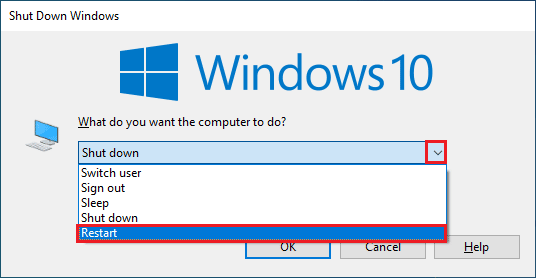
Способ 2: переименовать папку данных пользователя
Как обсуждалось ранее, папки данных Kodi могут быть повреждены, и переименование этих папок может помочь вам устранить ошибку выхода из приложения. Папки данных Kodi могут иметь размер в несколько гигабайт, и их удаление с вашего устройства может привести к потере важных пользовательских данных. Кроме того, переименование папки довольно удобно, и выполнение этого метода приводит к тому, что Kodi создает новую пользовательскую папку с неповрежденными данными в вашей системе. Выполните следующие действия, чтобы переименовать папку Kodi:
1. Нажимать Клавиши Windows + E открыть Проводник.
2. Перейдите к Папка данных Коди в Проводник вашей системы.
3. Щелкните правой кнопкой мыши на папка и выберите Переименовать.
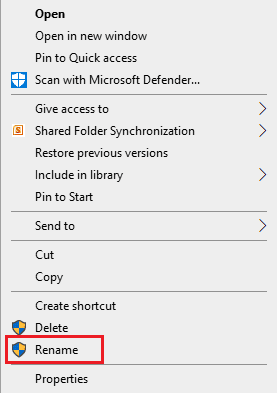
Теперь попробуйте снова открыть Kodi на своем ПК.
Читайте также:Как установить дополнения Kodi
Способ 3: удалить Profiles.xml
Когда в Kodi вносятся изменения или выполняются последние настройки, Kodi записывает эти изменения в папку данных с именем profiles.xml. Эта папка содержит все важные данные и изменения, однако принудительное закрытие этой папки может вызвать некоторые проблемы, такие как ошибка Kodi, не позволяющая создать выход из приложения. Закрытие папки может помешать обновлению или текущему процессу, что приведет к ошибке при запуске Kodi. Таким образом, если переименование папки пользователя данных не работает для вас, удаление папки profiles.xml может оказаться очень полезным. Чтобы удалить эту папку, вы можете выполнить шаги, описанные ниже:
Примечание: выполнение этого метода приведет к потере пользовательских настроек в Kodi.
1. Ударь Ключ Windows, тип Панель управленияи нажмите на Открытым.

2. Установлен Просмотр > Крупные значки, затем нажмите на Параметры проводника файлов.

3. Далее нажмите на Вид вкладка
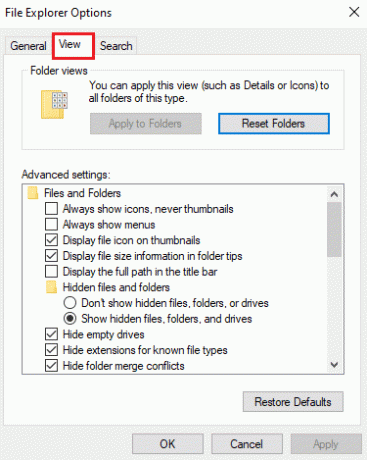
4. Прокрутите панель вниз и выберите Показать скрытые файлы, папки и диски опции.
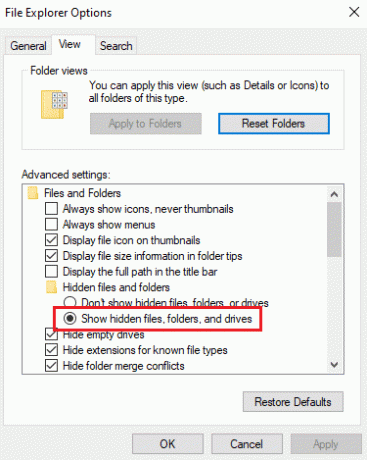
5. Теперь перейдите в следующее место дорожка в Проводник.
C:\Users\ИМЯ ПОЛЬЗОВАТЕЛЯ\AppData\Roaming\Kodi
Примечание: Заменять ИМЯ ПОЛЬЗОВАТЕЛЯ с локальным именем вашего ПК в указанном выше пути к папке.
6. Далее откройте Данные пользователя папка.
7. Найдите профили.xml папку и щелкните ее правой кнопкой мыши, чтобы выбрать Удалить.
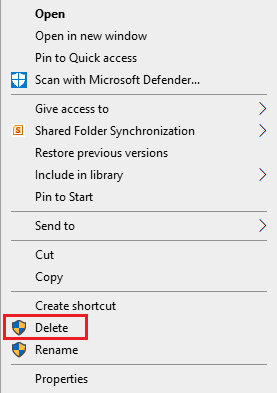
8. В настоящее время, Закрыть в Проводник приложение и запустите Kodi, чтобы проверить, устранена ли ошибка.
Способ 4: запустить очистку диска
Следующий способ, который можно попробовать, если Kodi не может создать проблему с приложением, которая сохраняется в вашей системе даже после удаления папки profiles.xml, — запустить очистку диска в Windows 10. Windows может хранить кеш и другие временные файлы, которые больше не нужны системе. Эти файлы обычно портят систему и другие приложения. Кроме того, они могут мешать работе и обработке приложения или программы. Следовательно, важно запустить очистку диска в Windows. Если вы не знаете, как это сделать, вы можете проверить наше руководство на Как использовать очистку диска в Windows 10 и много знаете о том, как избавиться от нежелательных и поврежденных файлов.

Способ 5: заменить файлы вручную
Если удаление папки profiles.xml и переименование файлов не помогли вам создать проблема с выходом приложения, вы можете попробовать вручную заменить файлы из их текущего местоположения на еще один. Поскольку поврежденные файлы являются основной причиной ошибки Kodi, важно попробовать каждое исправление, связанное с этими файлами в вашей системе, чтобы убедиться, что Kodi работает правильно. Итак, вы можете просто попробовать заменить все файлы журналов и каталогов для Kodi после их переименования и переместить в новую папку. Чтобы заменить файлы, следуйте нашему руководству по Как переименовать файлы.
После того, как вы попытаетесь заменить их, вы можете проверить, запустив Kodi, чтобы увидеть, не были ли файлы пользовательских данных в этом случае злоумышленником.
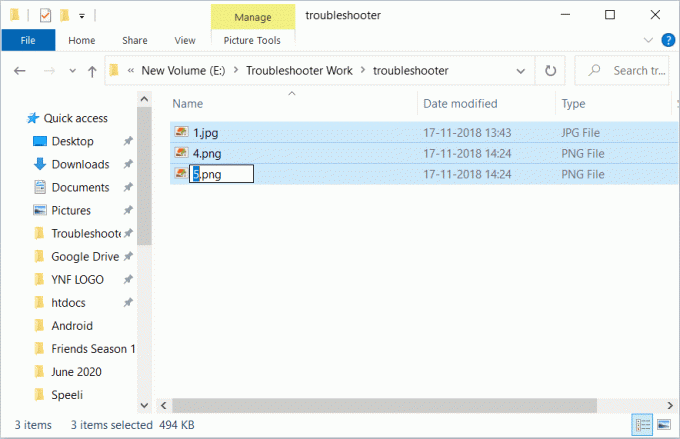
Читайте также:Исправление мастера Kodi Ares, не работающего в Windows 10
Способ 6: переустановите Коди
Наиболее распространенной причиной того, что Kodi не может создать проблему с приложением, являются поврежденные файлы программы, как уже обсуждалось. Проблема с поврежденными файлами программы возникает из-за неполной установки прикладного программного обеспечения при загрузке на устройство. Эта проблема может возникнуть из-за неправильного подключения к Интернету. Какой бы ни была причина этого, проблему можно легко решить, переустановив Kodi в вашей системе.
1. Ударь Ключ Windows, тип Панель управления и нажмите на Открытым.

2. Установлен Просмотр по > категории, затем нажмите на Удалить программу под Программы меню, как показано.

3. Теперь выберите Коди из списка и нажмите Удалить как показано. Затем подтвердите любой запрос, который появляется в следующем окне.

4. Нажмите на Да в Контроль учетных записей пользователей быстрый.
5. Нажмите на Следующий в Коди Удалить окно.

6. Снова нажмите на Следующий в следующем окне удаления.

7. Теперь нажмите на Удалить возможность подтвердить процесс удаления.

8. Нажмите на Заканчивать чтобы завершить процесс.

9. нажмите Ключ Windows, тип %данные приложения% и ударил Клавиша ввода открыть Роуминг данных приложений папка.

10. Щелкните правой кнопкой мыши Папка Коди и выберите Удалить вариант.

11. Далее введите %localappdata% в Панель поиска Windows открыть Локальные данные приложения папка.

12. Снова удалите папку Kodi, как показано на Шаг 2.
13. Окончательно, перезагрузить компьютер после полного удаления Коди.
14. Наконец, перейдите к Страница загрузки Коди и нажмите на Установщик (64BIT) кнопка, как показано на рисунке.

Как только Kodi будет загружен, установить его на свой компьютер и перезагрузите устройство, а затем запустите приложение, чтобы проверить, устранена ли ранее возникшая ошибка. Для дальнейших шагов обратитесь к нашему Руководству Как установить Коди.

Способ 7: обратитесь в службу поддержки Kodi
Помимо файлов пользовательских данных, могут возникнуть проблемы с файлами журналов для Kodi, которые могут вызвать проблемы с выходом из приложения. Эти файлы журнала могут содержать сообщения об ошибках, которые приводят к указанной проблеме. Таким образом, проверка этих файлов журнала может помочь вам решить проблему. Вы также можете связаться Поддержка Коди чтобы проверить эти файлы журналов и посмотреть, связана ли проблема с ними.

Читайте также:Как установить Коди на Смарт ТВ
Часто задаваемые вопросы (FAQ)
Q1. Могу ли я настроить несколько профилей на Kodi?
Ответ Да, вы можете настроить несколько профилей на Kodi с помощью Добавить профиль под Подраздел «Профили» вариант.
Q2. Является ли Kodi лучше, чем другое программное обеспечение для потоковой передачи домашнего кинотеатра?
Ответ Kodi действительно лучший домашний кинотеатр, который вы ищете. Kodi, будучи приложением с открытым исходным кодом, может быть более персонализированный и превосходит своими характеристиками.
Q3. Что означает открытый исходный код в Kodi?
Ответ Kodi — это приложение с открытым исходным кодом, что означает, что его можно доступ к кому-либо и может быть лично модифицированный слишком.
Q4. Что делать, если Kodi не работает или показывает пустой экран?
Ответ Вы можете попробовать очистить кеш приложений или обновление Аддоны Коди в случае, если вы боретесь с запуском Kodi или видите пустой экран в Kodi в своей системе.
Q5. Что делать, если я не могу создать приложение на Kodi?
Ответ Если вы столкнулись с проблемой создания приложения в Kodi, она может возникнуть из-за новое обновление сделал Коди. можно попробовать удалить профили.xml папка, как указано в Способ 3 чтобы решить эту проблему.
Рекомендуемые:
- Исправлена ошибка, из-за которой передача файлов Android USB не работает в Windows 10
- Исправить ошибку видео 5 в Google Slides
- Исправить Kodi не открывается в Windows 10
- Исправить ошибку поиска Kodi в Windows 10
Приложение с открытым исходным кодом имеет свои недостатки из-за ошибок и проблем с программным обеспечением. То же самое и с Kodi, в котором пользователи могут столкнуться Ошибка Kodi не может создать выход приложения частенько. Но мы надеемся, что наше руководство помогло вам полностью устранить эту ошибку с помощью семи приведенных выше исправлений. Сообщите нам, какой из этих семи методов помог вам решить проблему выхода из приложения Kodi. Дайте свои ценные предложения и оставьте свои вопросы в разделе комментариев ниже.



